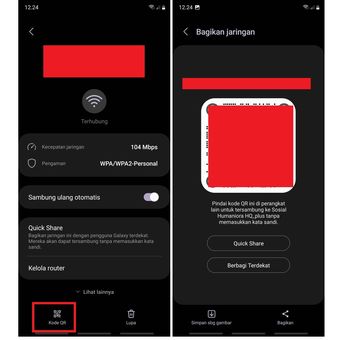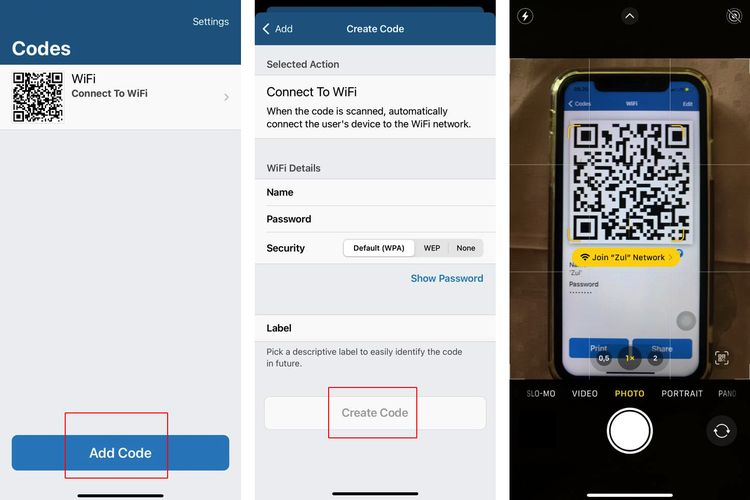- Saat hendak mengakses WiFi di tempat baru, kita perlu memasukkan password agar bisa terkoneksi ke jaringan internet. Hal itu juga berlaku apabila password yang digunakan sebelumnya, ternyata sudah diperbarui.
Bisa juga terjadi lantaran koneksi WiFi yang pernah dipakai, jaringannya sudah dihapus (forget). Akan tetapi, kadang cukup repot untuk menanyakan password dan mengetikkannya satu per satu.
Apalagi, bila password yang digunakan menggunakan kombinasi karakter yang rumit. Nah, agar tidak repot dan lebih ringkas, ada trik untuk mengakses WiFi tanpa perlu memasukkan password.
Salah satu caranya adalah dengan memanfaatkan fitur password sharing atau bagikan password menggunakan QR code. Trik ini bisa dilakukan pengguna Android maupun iPhone.
Baca juga: Cara Melihat Password WiFi yang Tersimpan di HP Xiaomi
Mengakses WiFi dengan memindai QR code juga lebih cepat dibandingkan harus memasukkan password secara manual. Berikut trik akses WiFi tanpa perlu memasukkan password dengan cara memindai QR code.
Cara bagikan password WiFi dengan QR code di HP Android
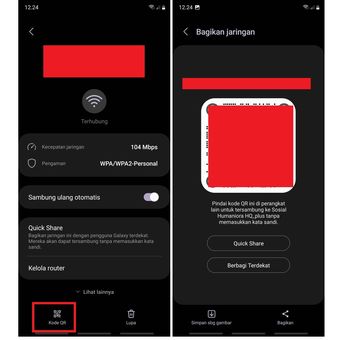 Ist
Ist Cara bagikan password WiFi di HP Android.
Perlu diketahui, cara membagikan password menggunakan QR code hanya bisa dilakukan di ponsel Android yang menjalankan Android 10 atau yang lebih baru.
Untuk membagikan QR code password WiFi bisa dilakukan dengan cara berikut:
- Ketuk dan tahan (tap and hold) logo WiFi yang ada di ponsel
- Klik ikon gerigi/menu "Pengaturan" di samping kanan nama WiFi
- Klik QR code yang ada di sisi bawah layar
- Nantinya, QR code akan muncul dan siap dipindai.
- Anda bisa menyimpan gambar ini atau membagikannya lewat apliaksi lain, seperti WhatsApp.
Tutorial di atas dilakukan menggunakan ponsel Android Samsung Galaxy S20 FE yang menjalankan Android 13 dan OneUI 5.0. Beda merek dan versi OS, bisa jadi beda tahapannya. Akan tetapi, secara garis besar kemungkinan masih sama.
Baca juga: Cara Melihat Password WiFi yang Tersimpan di HP Android
Cara scan QR code WiFi di HP Android
Setelah mendapat QR code, Anda bisa memindainya (scan) agar bisa mengakses WiFi tanpa perlu memasukkan password. Berikut caranya:
- Nyalakan penggunaan WiFi dengan pada perangkat Anda
- Ketuk ikon QR code di sebelah “Tambah Jaringan/Add Network
- Setelah itu Anda dapat menscan QR code yang telah tersedia
Selain cara di atas, ada alternatif lain, yakni dengan mengetuk SSID jaringan Wifi kemudian akan muncul kotak teks untuk memasukkan password, di sini Anda dapat menekan ikon QR Code yang terletak di dekat kolom untuk memasukkan password.
Cara bagikan password WiFi dengan QR code di iPhone
Berbeda dengan ponsel Android yang bisa saling berbagi password lewat QR code antar merek ponsel, iPhone tidak berlaku demikian. Di produk Apple, berbagi password WiFi hanya bisa dilakukan ke sesama perangkat Apple, baik ke iPhone, iPad, maupun Mac.
Kemudian, membagikan password WiFi dari iPhone tidak menggunakan pemindaian kode QR, tapi menggunakan sambungan Bluetooth dan WiFi. Lantas, bagaimana cara membagikan akses WiFi dari iPhone.
Baca juga: Cara Membagikan Password WiFi di iPhone dengan Kode QR, Sudah Coba?
Nah, cara akses WiFi di iPhone tanpa perlu mengetikkan password, bisa dilaukan dengan cara berikut:
- Pastikan iPhone yang digunakan untuk berbagi kata sandi WiFi telah terhubung dengan koneksi WiFi dan berada dalam kondisi layar aktif atau tidak dikunci.
- Kemudian, dekatkan iPhone tersebut dengan perangkat Apple atau iPhone lain yang meminta password WiFi.
- Sambungkan iPhone lain yang meminta password WiFi dengan koneksi WiFi.
- Tunggu beberapa saat hingga iPhone yang telah terhubung koneksi WiFi memuat pesan “Apakah Anda ingin membagikan kata sandi untuk (nama WiFi) dengan (nama iPhone lain)?”.
- Jika pesan tersebut telah muncul, klik opsi “Berbagi Kata Sandi”.
- Selanjutnya, kolom pengisian password WiFi di perangkat Apple atau iPhone lain itu bakal otomatis terisi dan mulai tersambung dengan koneksi WiFi.
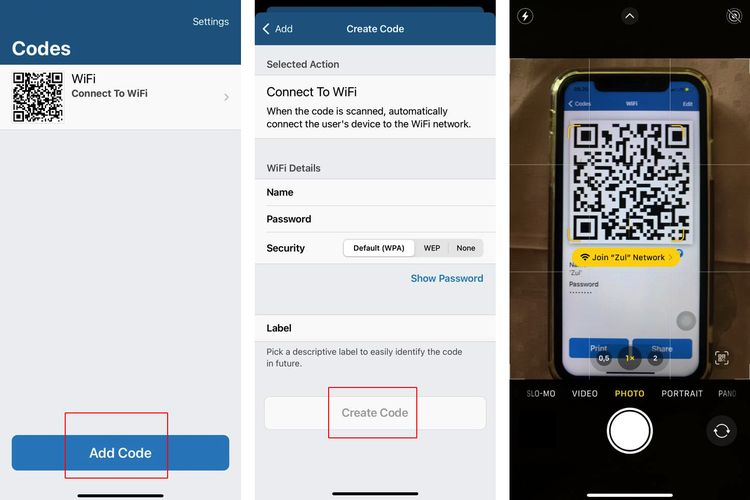 /Zulfikar
/Zulfikar Ilustrasi cara membagikan password WiFi di iPhone dengan kode QR melalui Visual Code.
Perlu diketahui, sebelum bisa membagikan akses WiFi dari iPhone ke perangkat Apple lain, pastikan dulu beberapa syaratnya telah terpenuhi. Adapun syarat tersebut adalah sebagai berikut:
- Pastikan kedua perangkat saling menjalankan sistem operasi yang terbaru.
- Di kedua perangkat, aktifkan WiFi dan Bluetooth.
- Matikan sambungan hotspot pribadi bila sebelumnya tengah aktif.
- Pastikan kedua perangkat saling menyimpan alamat e-mail yang digunakan untuk Apple ID.
- Dekatkan kedua perangkat.